メッシュWi-Fi 6E中継器が欲しい理由
我が家は普通の一戸建てですが、鉄筋コンクリート的な構造のために鉄筋と壁の中の鉄の網によって電波が遮られてしまいます。
そのためAMラジオもFMラジオも受信できなくて窓際にラジオを置くしかない状態です。
この建物構造のためWi-Fiに関しても、部屋と部屋の間にある鉄骨や壁が障害物になり、普通の一戸建てと比べるとWi-Fiが弱いのが悩みでした。
そこで今回はTP-Linkさんから提供頂いたRE815XE AXE5400 メッシュWi-Fi 6E中継器を導入してみました。
RE815XE AXE5400 とは
https://www.tp-link.com/jp/home-networking/range-extender/re815xe
リンク先を見るのが面倒な方へ少し抜粋します。
- XE5400トライバンドWi-Fi:合計で最大5400Mbpsの超高速接続をお届けします。
- 6GHzバンド:Wi-Fiの干渉や混雑を回避して快適に接続可能です。
- 160MHzチャンネル:一般的な80MHzでの接続と比べて2倍のネットワークスピードを提供します。
- シームレスローミング:接続端末がお家の中を移動しても、可能な限り高速な通信状態を維持できるようにします。
- もっと繋がる:よりたくさんの端末で、より遅延の少ない快適なストリームが楽しめます。
- かんたん設定:Tetherアプリから手軽にセットアップ可能です。
Wi-Fi 6E 対応
Wi-Fi6E対応なので、この先もしばらく見劣りしないスペックだと思います。
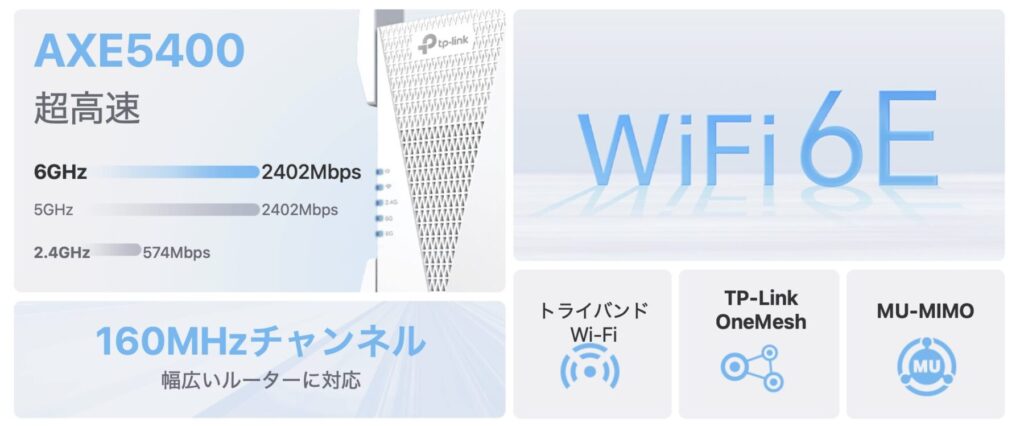
OneMesh対応
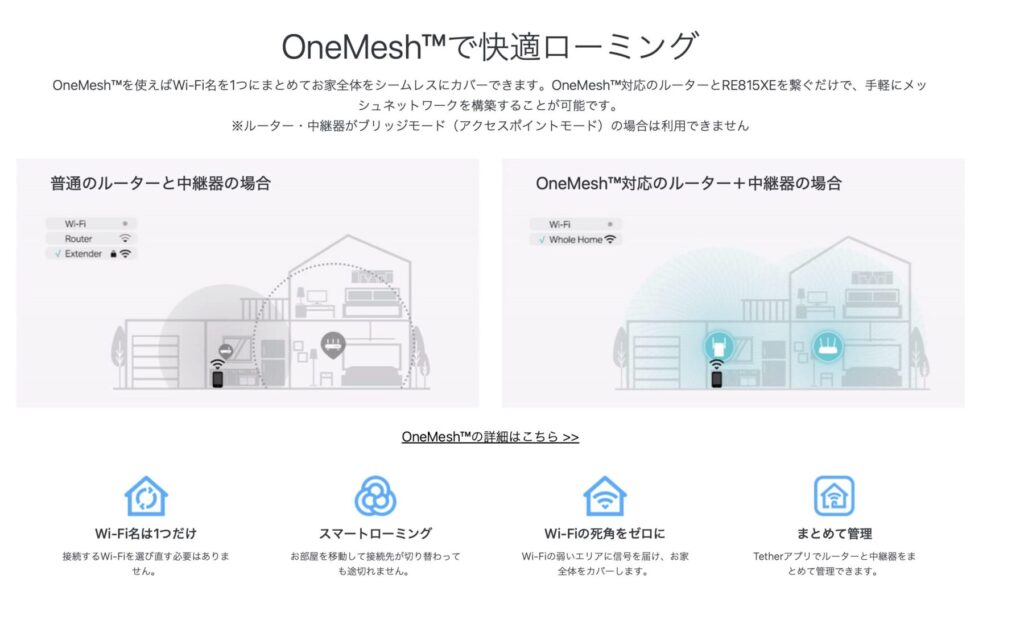
外部アンテナで遠距離へ
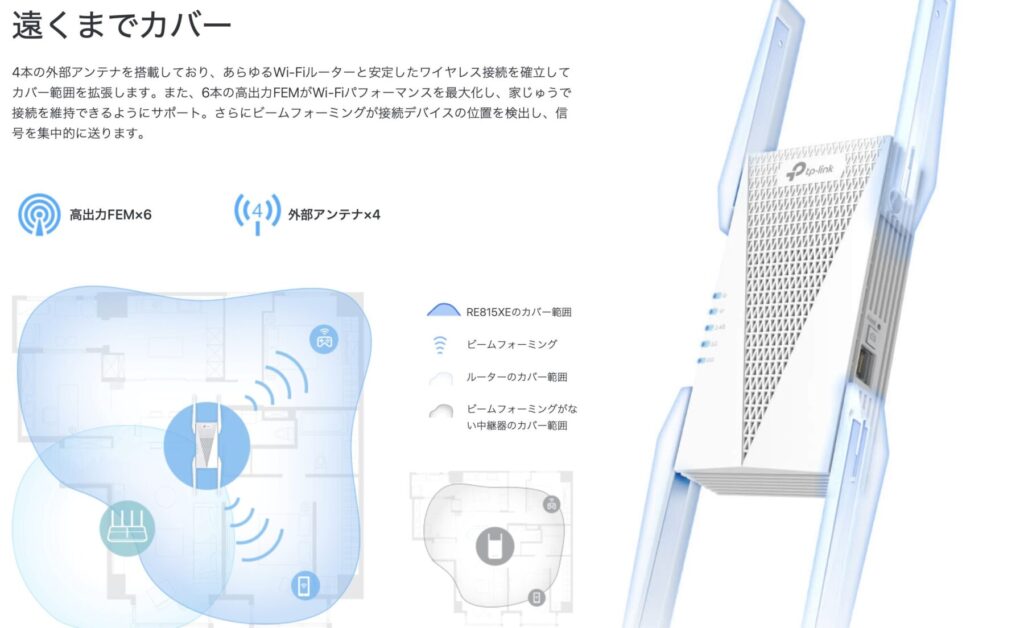
ブリッジモードでドコモ光に良い?
例えば、我が家はドコモ光なのでPR-500KIがレンタルされている(基本料金に込み)のですが、このルーターはWi-Fiが内蔵されてません。
ドコモから追加オプションのWi-Fi部品を入れても、そのWi-Fiはあまり性能が良く無さそうです。
pr-500kiユーザーがWi-Fi対応するには、ルーター機能としてはPR-500KIに分担させたまま、別途Wi-Fiルーターを購入してブリッジモードで接続する事になります。
PR-500KIには光電話の機能も含まれており、ルーター機能と光電話機能がワンセットである為に光電話ユーザーはpr-500kiのルーター機能だけ止める自由が無さそうだからです。
その根拠は2つあり、我が家はIPv6契約にしてからPR-500Kiの設定画面はグレーアウトしてユーザーには何も変更する権限が無くなってます。さりとてONUを直結したくても光電話の関係からできない。
実際はルーター機能を使うわけでもないのにWi-Fiルーターを購入してブリッジモードで使うと、最新型の Wi-Fiルーターの一部機能は使えなくなり勿体無い気もします。
その点では、ルーター機能を持たないRE815XEをブリッジモードにてPR-500KIの後ろに接続するのもシンプルで良いのかもしれません。

早速、実物のセッティング
開封前は1番ワクワクですね

本体を出してみると、一般的な中継機よりも迫力があり、いかにも高性能な印象があります。
放熱の良さそうな筐体なので安心ですね。

本体裏側にはコンセント直差しするプラグがありますのでスタイリッシュに設置可能です。

電源を入れるとブルーLEDがクールです!アンテナの角度も自由自在なので、設置する場所に合わせて、あるいは電波の飛びを少しでも良くする為に自由度があります。

設定スタート
今回はこちらの画像の通りTP-LinkのOneMesh対応Wi-Fiルーターに接続します。
(「Archer BE450」はWi-Fi 7ルーターですが、「RE815 XE」と一緒に使用した場合、Wi-Fi 6Eまでの機能しかご利用いただけません。)
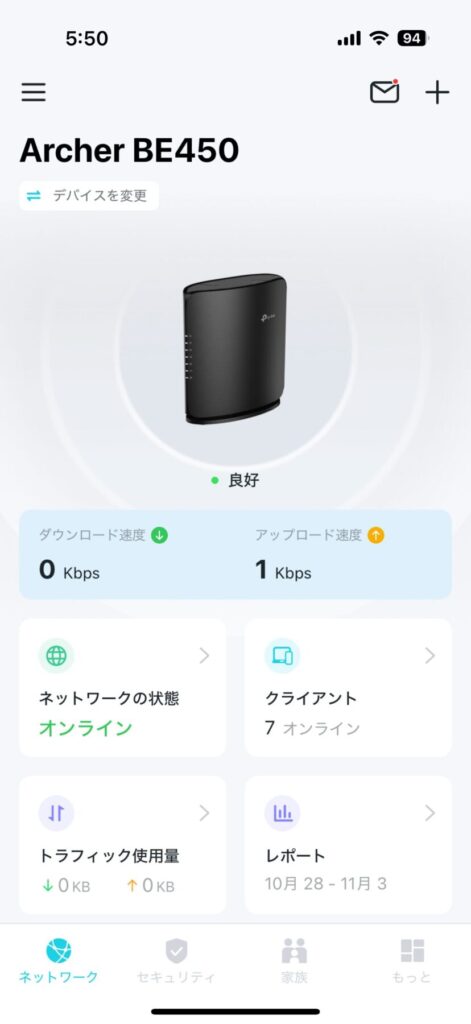
Tetherアプリから中継機の追加
TP-Link製品なのでTetherアプリで作業するのが簡単です。通常の中継機のボタンから選択します。
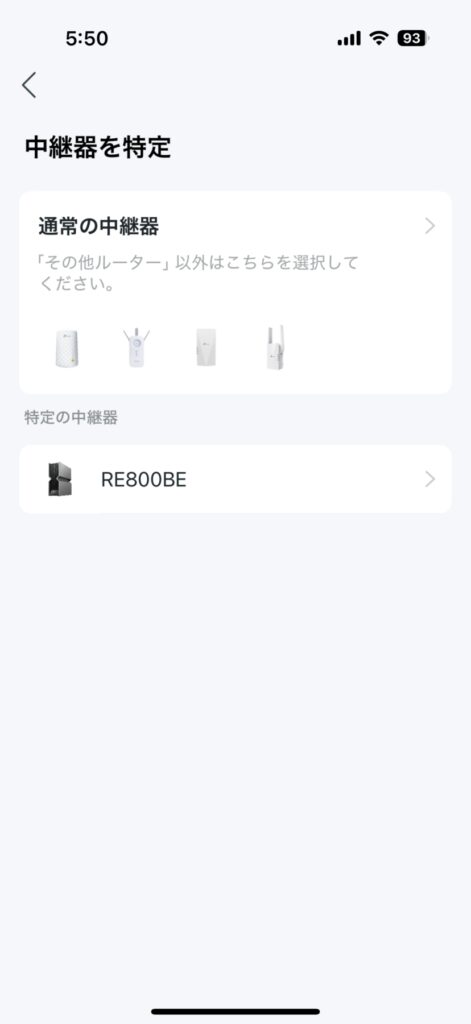
新品の中継機なのでデフォルトのSSIDで、名前にExpanderと付与されてます。
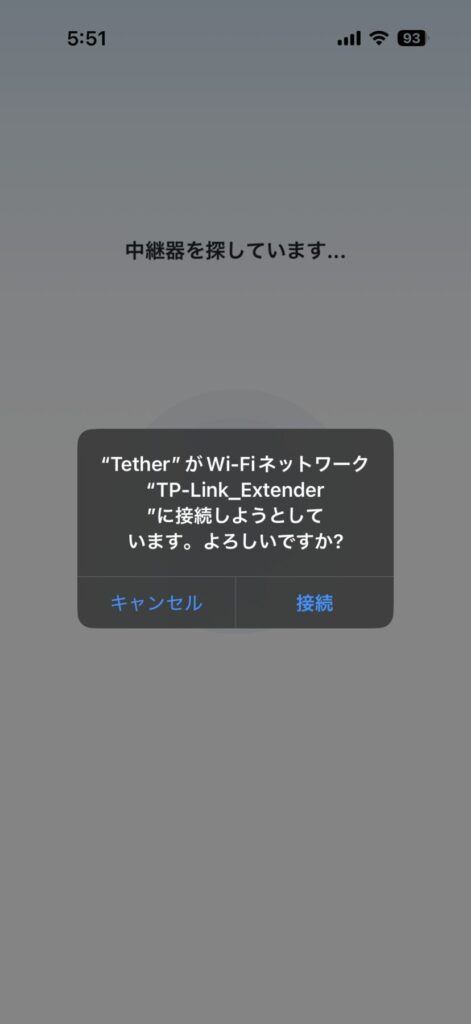
無事に新しい中継機に繋がりました。
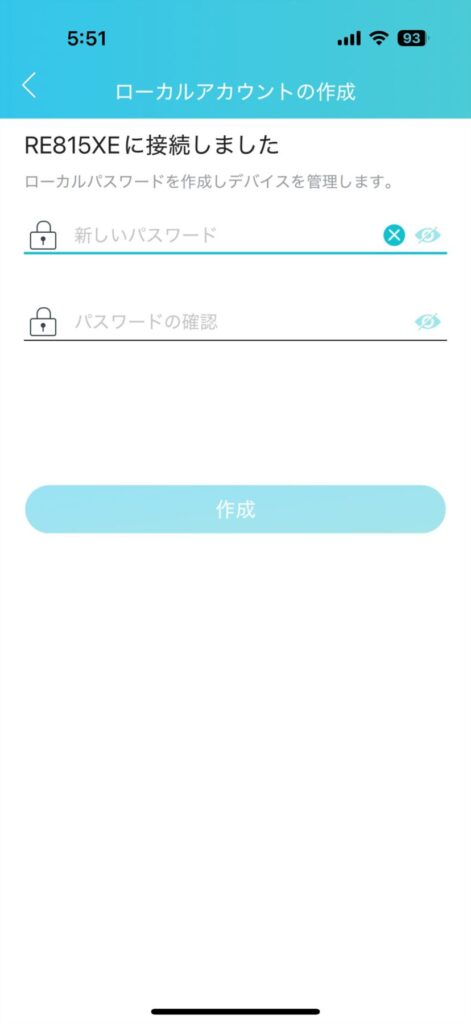
エリア拡大させたい親機を選択しますが、OneMesh対応の表示も明確で安心します。
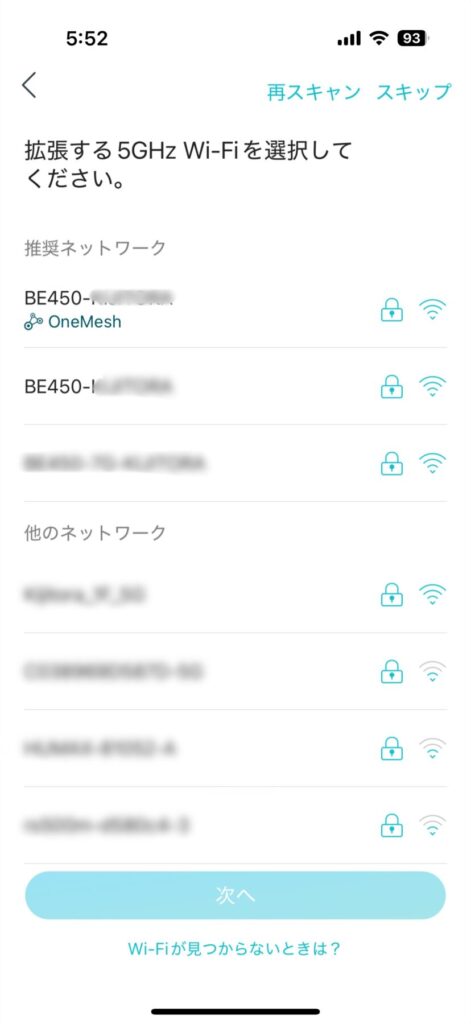
OneMesh対応機種の接続なのでSSIDなど自動同期されます
「Archer BE450」はWi-Fi 7ルーターですが、「RE815 XE」と一緒に使用した場合、Wi-Fi 6Eまでの機能しかご利用いただけません。
RE815XEが無事にマイデバイスの一覧に出ました
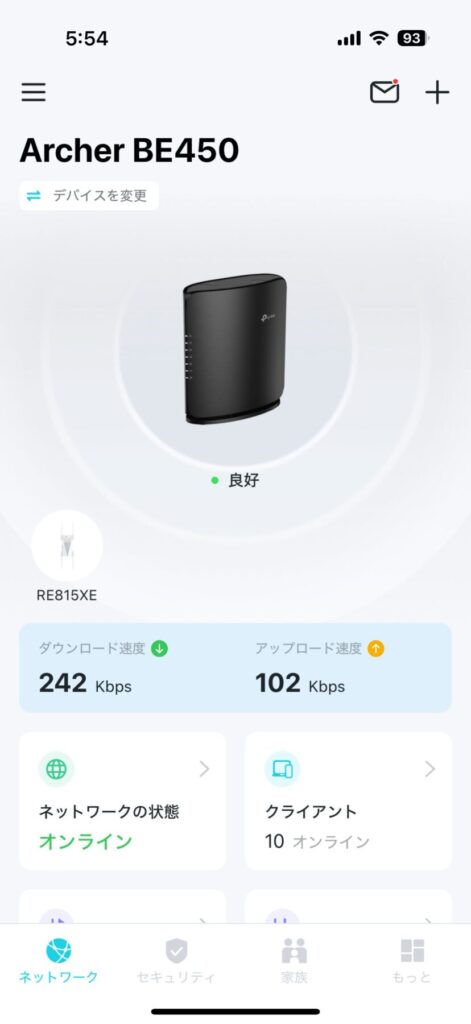
RE815XEも順調に動作中
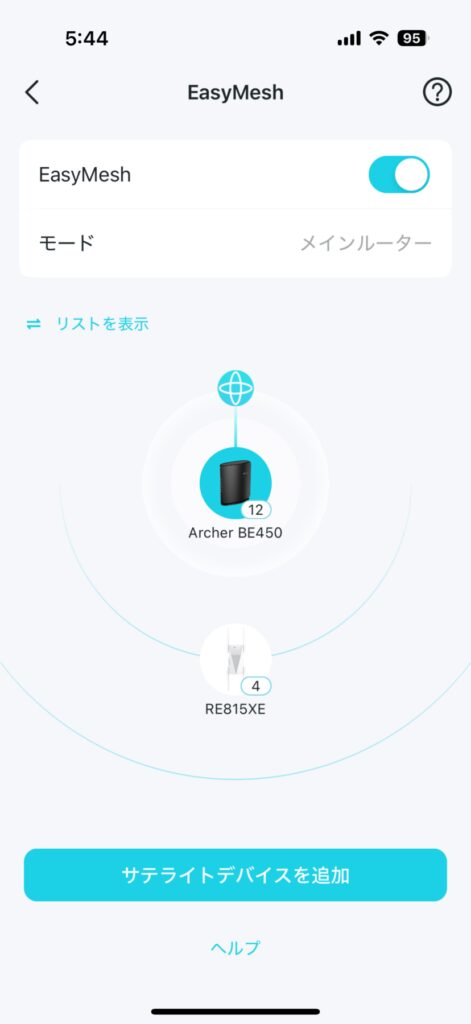
作業は簡単でした
 私
私ここまで設定は、何段階もすべき事がある様にも見えるかも知れませんが、60歳過ぎている私にも専用アプリの恩恵により、ほとんど流れに任せて簡単に進める事が出来ました。
RE815XE設置後のWi-Fi状況
RE815XE設置前は親機となるWi-Fiルーターは2階にあるので、一階の一部にWi-Fiの弱いエリアが存在しました。
特に、一階トイレは鉄筋入りの壁に囲まれWi-Fiがギリギリでした。なんならiPhoneのWi-Fiはオフにして、トイレの小さな窓から入るドコモの5G電波を使う方が良いくらいでした。
RE815XE設置後Wi-Fi強度は強くなりました。iPhone16Proの画面上のWi-FiインジケーターではMAXとなり、わざわざドコモ5Gに繋ぐ為にWi-Fiオフする手間が無くなりました。
これでWi-Fi中継機を設置する目的は無事に達成されました。



コメント